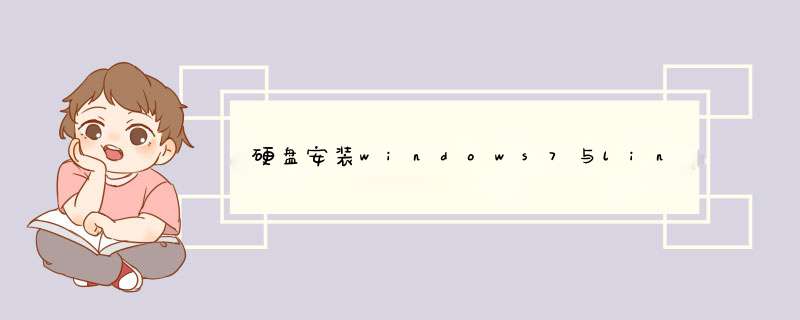
硬盘安装windows7与linuxdeepin双系统需要分步安装。
首先安装windows7系统:
1、在安装系统前,要注意先将电脑桌面上的一些文件放置到除C盘以外的其它盘符。
2、既然安装win7系统,需准备一个.gho的系统文件和一个硬盘安装器。如图。
3、打开硬盘安装器,选择还原系统,并选择映像文件,安装盘符选择C盘(一般C盘是系统盘),点击确定。
4、这时电脑会自动重启,然后进入系统还原界面,也就是把系统写入到C盘。
5、当还原系统进度条走完后,电脑再次重启,进入安装系统,驱动,应用程序界面号,如图。
6、最后我们就可以看到系统安装成功,进入电脑桌面了。
然后安装linuxdeepin系统:
1、首先选择安装镜像(即从deepin 官网下载的iso镜像)。然后选择“下一步”。
2、然后选择要制作的U盘。
3、接下来等待制作完成即可。
4、接下来进BIOS设置U盘启动,重启电脑按Del键进入BIOS(一般是这样的),具体进入bios的方式。
5、设置启动项中,选择刚才制作的U盘,一般bios中设置按enter键,切换按tab键,方向箭头可以来回选择选项。
6、设置完成后,一定要保存设置。选择“是”后,会再次重启电脑。
7、linuxdeepin系统就安装好了
一、安装WIN7+Linux双系统,可按照如下步骤:
可以采取U盘安装,先按照WIN7,在安装Linux,最后修复引导
二、所需文件/工具:
Windows7镜像文件、Linux镜像文件、EasyBCDv2.2、老毛桃u盘启动盘制作工具
三、具体步骤:
1.制作启动U盘
安装并打开老毛桃U盘制作工具,插入U盘,单击下方的"一键制作启动U盘"
2.分区
①重启电脑,进入bios设置U盘启动
②选择“运行最新版DiskGenius分区工具”
③根据需求进行分区,Win7一般30G左右就可以,Linux根据需求来定(不要建立分区,空出"未分配"空间来就可以)
3.安装Windows7 *** 作系统
①将Win7 *** 作系统镜像文件考入制作好的U盘中的LMT文件夹下
②重启电脑
③在U盘启动界面,选择"启动自定义ISO/IMG文件(LMT目录)"
④选择之前拷贝进去的Win7 *** 作系统镜像,开始安装
4.安装Linux *** 作系统
①将Linux *** 作系统镜像文件考入制作好的U盘中的LMT文件夹下
②重启电脑
③在U盘启动界面,选择"启动自定义ISO/IMG文件(LMT目录)"
④选择之前拷贝进去的Linux *** 作系统镜像,开始安装
4.修复引导
①重启电脑,进入老毛桃的PE系统(Win8PE/Win2003PE任选)
②选择桌面上的系统引导修复工具,选择刚刚的Win7系统盘,进行修复
③重启电脑,进入Win7系统后运行EasyBCDv2.2,选择"添加新条目",选择"Linux/BSD",选择刚刚的Linux系统分区进行添加。
5.恢复bios
重启电脑,进入bios,恢复硬盘启动
四、注意事项:
1.系统内存在2G以下请按照32位系统版本
2.Linux的/boot分区尽量放到前面,不要放到最后,否则会无法引导Linux
3.U盘格式应该为FAT32格式
欢迎分享,转载请注明来源:内存溢出

 微信扫一扫
微信扫一扫
 支付宝扫一扫
支付宝扫一扫
评论列表(0条)